手机已经成为我们生活中不可或缺的一部分,其功能也越来越多样化,其中手机拍照和手写功能尤为实用。当我们需要用手机拍照手写时,如何调整手机的设置以达到最佳效果呢?又如何打开手机的手写模式,让我们可以随时随地记录重要信息?接下来我们将一一解答这些问题,帮助大家更好地利用手机拍照手写功能。
手机手写模式怎么打开
操作方法:
1.我们将手机打开到新建信息窗口;
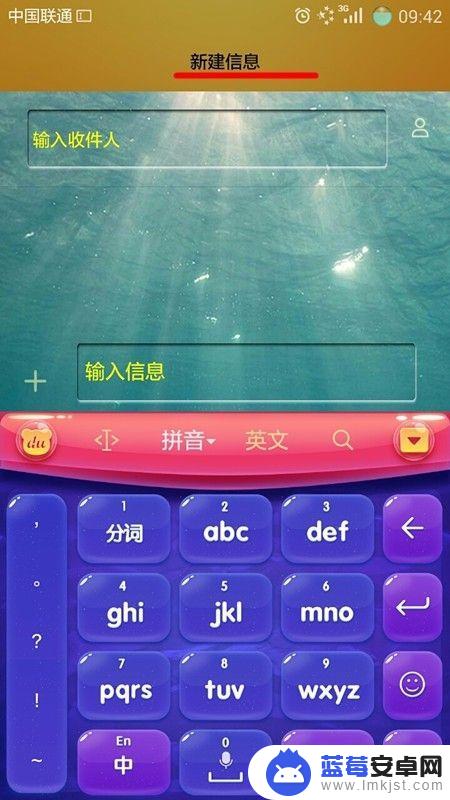
2.在出现的输入键盘中,我们点击选择键盘中的“拼音”选项;
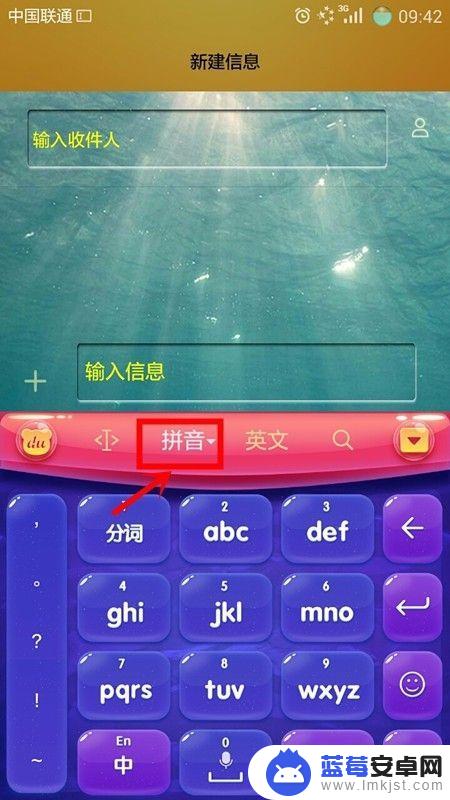
3.此时,我们可以看到输入法设置选项框,我们点击选择“手写”模式;
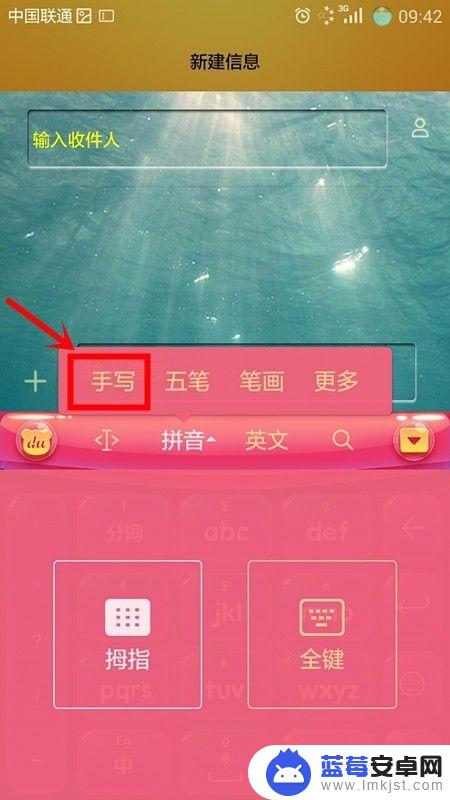
4.此时手机返回到新建信息窗口,我们可以看到键盘的输入模式为全屏的手写模式。我们在屏幕的任一位置进行写字都可以;
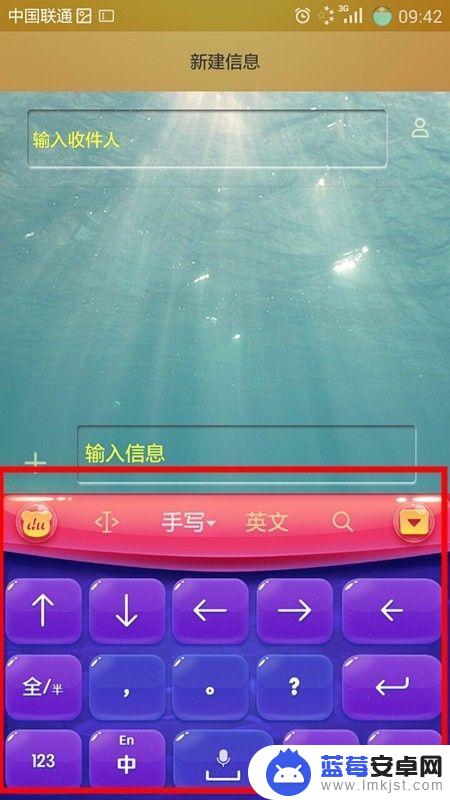
5.如果我们要将手写全屏模式转化为半屏模式,我们点击选择键盘上的“手写”字样;
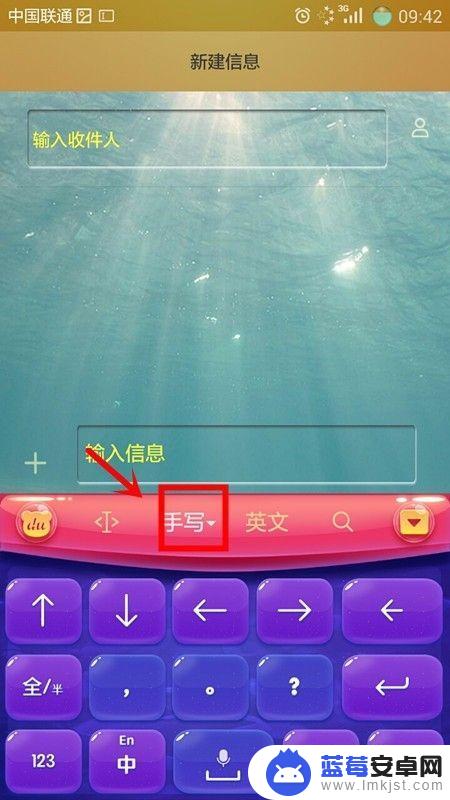
6.在出现的设置选项中,我们点击“手写-半屏”切换手写模式;
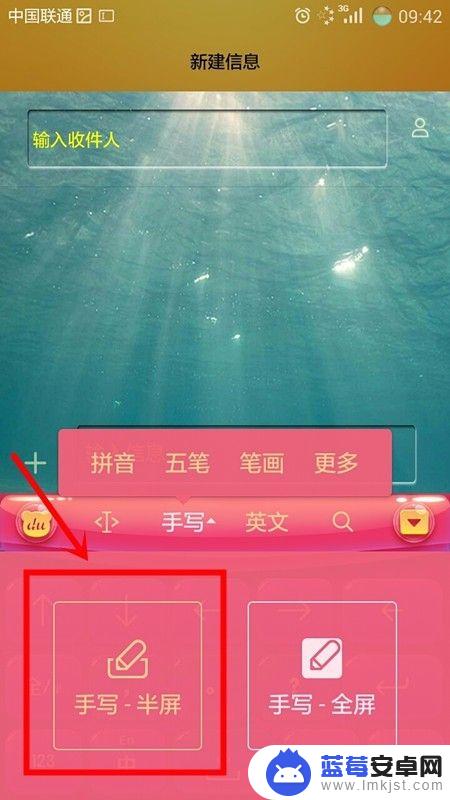
7.当我们设置好后,手机自动返回新建信息窗口。我们可以看到键盘的输入文字模式为半屏的手写模式;
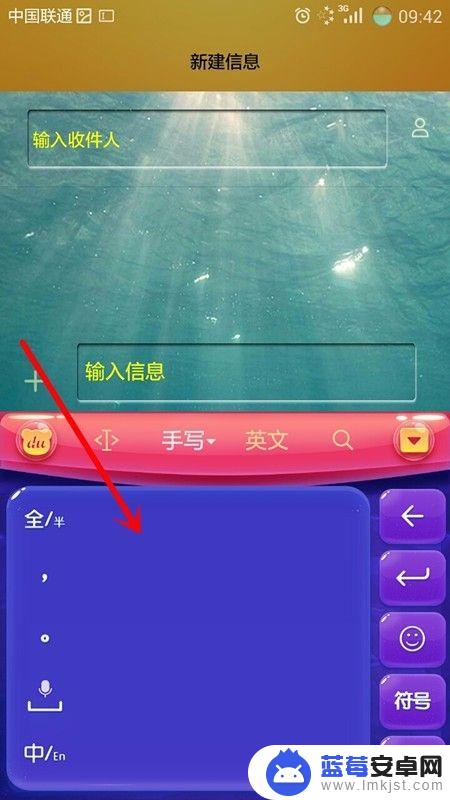
8.如果我们想在键盘上进行全屏手写和半屏手写,我们直接点击键盘左侧的“全/半”选项即可实现转化。
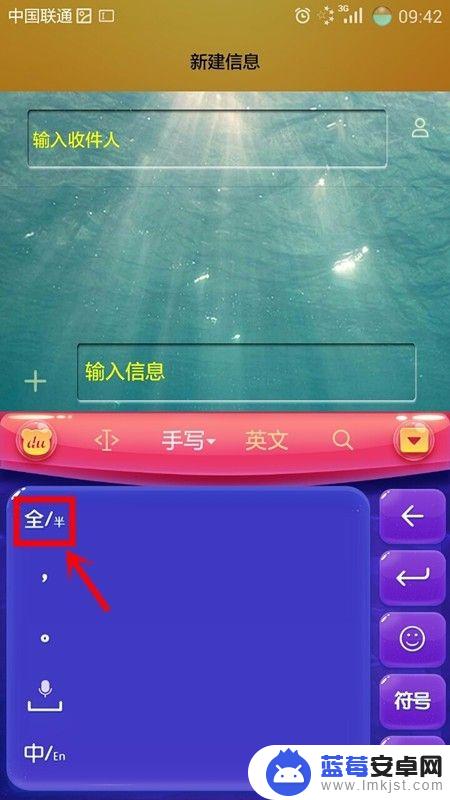
以上就是手机拍照手写的调整方法,如果你也遇到了同样的情况,可以参考我的方法进行处理,希望对大家有所帮助。












